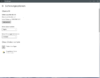Hallo
Ich habe nun die Sicherung in Win 10 getestet.
So richtig verstanden habe ich sie aber noch nicht.

Es wird alles auf e/FileHistory/Michael/DESKTOP-45MD26E/Data/C/Users/Michael/Desktop/
Testdatei
gespeichert. Auch Veränderungen der Testdatei finde ich dann in diesem Ordner.
Wird jetzt zusätzlich noch das ganze System wo anders gespeichert oder wird erstmal eine komplett Sicherung gemacht und dann die sich änderenden Dateien abgespeichert so wie oben beschrieben?
In der Benutzeroberfläche wird dazu nichts angezeigt. Auch wenn Sicherung abgeschlossen angezeigt wird, dauert es doch noch eine ganze Weile bis die Datei dann tatsächlich im Explorer erscheint.
Ich habe außerdem versucht den kompletten Benutzerordner zu sichern. Damit ich auch den verborgenen AppData Ordner mitbekomme. (Um die Thunderbird-Datei mit zu sichern)
Das Ergebnis war dass gar nichts gesichert wurde. Nur die schon voreingestellten Ordner werden gesichert.
Ich vermute dass es einfach noch nicht fertig war und im Hintergrund kopiert hat.
Könnt Ihr das so bestätigen?
VG